¿Cómo configurar una tienda WooCommerce multilingüe?
Publicado: 2021-04-08A partir de enero de 2020, si dejamos de lado el inglés como el idioma que más se usa en Internet, otros idiomas ocupan la friolera de un 74 % . Esto muestra que los usuarios globales de Internet usan su propio idioma mientras realizan tareas en Internet. Otra encuesta de 2020 llamada 'No puedo leer, no compraré - B2C' encontró que el 75% de los participantes desea que la información del producto se muestre en su idioma nativo. El 72,4 % de los consumidores tienen más probabilidades de comprar productos si están en su idioma nativo. ¿Qué significa eso para las empresas de WooCommerce? La respuesta: necesitan abrocharse el cinturón y convertir sus sitios web en una tienda WooCommerce multilingüe.
Si bien atrae a cualquiera de su audiencia, ya sea global o local, es mejor hablarles en su propio idioma . Una tienda multilingüe de WooCommerce te ayudará con esto exactamente. Además, viene con su propio conjunto de beneficios. Echar un vistazo:
¿Por qué debería considerar una tienda WooCommerce multilingüe?
Aquí hay algunas razones por las que debería considerar crear una tienda WooCommerce multilingüe:
1. Amplía tu audiencia
Con una tienda WooCommerce multilingüe, tienes la ventaja de comunicarte con tu audiencia de una mejor manera. Al agregar otros idiomas a su tienda, la está abriendo a una audiencia que no habla inglés, que ya sabemos que ocupa el 74% de los usuarios de Internet en todo el mundo.
Además, no pienses solo en una tienda WooCommerce multilingüe en términos internacionales donde solo incorporas idiomas extranjeros. Los idiomas nacionales o regionales juegan un papel importante en el aumento de su audiencia, ¡ya que es de donde seguramente recibirá más pedidos!
2. Aumento de las tasas de conversión
Según Weglot, si vende sus productos y servicios en el idioma nativo de su cliente, ¡es 3 veces más probable que realice una transacción en línea en su sitio! Dado que sus productos estarán disponibles en otros idiomas además del inglés, naturalmente atraerá a más clientes. Imagínese el tipo de tráfico que recibirá su sitio una vez que implemente este cambio. Una tienda WooCommerce multilingüe seguramente lo ayudará a aumentar sus ventas.
3. Te diferencia de tu competencia
Si todos corren la misma carrera, ¿qué te diferenciará de los demás participantes? Seguramente una USP lo ayudará a obtener una ventaja sobre sus competidores. Imaginemos que uno de sus proveedores de servicios de Internet vende productos y servicios en diferentes idiomas. Con él, podrá dirigirse a clientes no solo de su país sino también de todo el mundo. Un mayor alcance automáticamente significa que tendrá una mayor probabilidad de expandir su negocio a nuevos caminos. Además, lo separará fácilmente de sus competidores.
4. Mejor SEO
Ya sabemos que la optimización de motores de búsqueda (SEO) solo funciona cuando utiliza palabras clave correctas dirigidas a un público específico. Pero, ¿qué sucede si su tienda no puede clasificarse en las páginas de resultados del motor de búsqueda (SERP) a pesar de usar las palabras clave? Sí, es más probable que esto le suceda a su tienda donde Google no es el motor de búsqueda predeterminado. Lo que podría haber permitido que su tienda llegara a un público más amplio lo detuvo simplemente porque su tienda está en un idioma: inglés.
Si desea mejorar su SEO al poder clasificarse en motores de búsqueda que no son Google, es hora de que haga que su tienda WooCommerce sea multilingüe. En 2019, incluso Google compartió que el 20% de todos los miles de millones de búsquedas en línea se realizaron en idiomas locales. Solo podemos imaginar el tipo de búsquedas que se están realizando en idiomas distintos del inglés si tuviéramos que buscar en otras fuentes. Una vez que haya hecho que su tienda sea multilingüe, los clientes que buscan sus productos y servicios exactos en su idioma nativo serán dirigidos a su tienda en poco tiempo.
5. Experiencia del cliente mejorada
Según PWC , el 73% de los consumidores piensa que una buena experiencia es un factor clave para influir en su lealtad hacia una marca. Cuando su tienda brinda sus servicios a los clientes en su idioma nativo, se sienten como en casa. Le ayuda a facilitar el proceso de compra: desde la página del producto hasta la página de pago, todo estará dirigido al cliente en su idioma. Genera confianza automáticamente ya que el cliente puede navegar fácilmente por su sitio. ¡El cliente no tendrá que pensar dos veces antes de realizar una compra e incluso pasará más tiempo navegando por tus artículos! El cliente ya no se sentirá inseguro al dar un salto de fe en un sitio web extranjero.
¿Cómo configuro mi tienda WooCommerce multilingüe?
Ahora que conoce los beneficios de una tienda WooCommerce multilingüe, es hora de crear una para su sitio. La mejor manera de configurar su sitio WooCommerce en varios idiomas es a través de un complemento. De lo contrario, incluso puede utilizar aplicaciones de traducción para su sitio. Cubriremos cómo puede usar un complemento pago, un complemento gratuito y luego una aplicación para configurar su tienda WooCommerce multilingüe. Por lo tanto, asegúrese de leerlo hasta el final. Empecemos-
1) Con WPML – Complemento multilingüe de WordPress
El complemento WPML puede ayudarlo a crear un sitio de comercio electrónico multilingüe completo por $ 79 . He aquí cómo usarlo:
una. Instale WPML Multilingual CMS (el complemento principal) y sus diferentes complementos.
Regístrese para obtener la cuenta de WPML en su sitio web. Luego, instale y active el complemento WPML. Simplemente ingrese la clave de su sitio para habilitar su registro. Vaya a Complementos > Agregar nuevo > Página comercial para instalar los siguientes cuatro complementos de WPML:
- Traducción de cadenas
- Gestión de traducción
- Traducción de medios
- WooCommerce multilingüe
Márquelos en la lista y haga clic en el cuadro 'Activar después de descargar' . Haga clic en el botón 'Descargar' y habrá terminado.
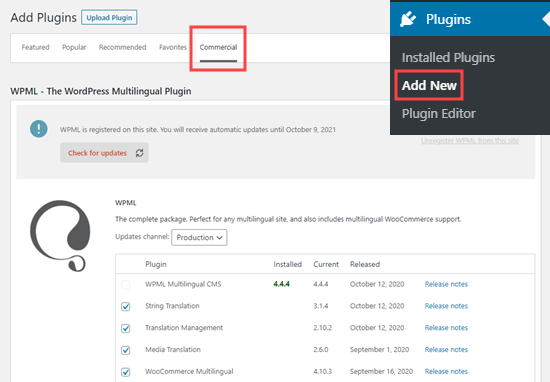
En el administrador de WordPress, simplemente vaya a WPML > Idiomas y configure su complemento WPML. Durante este proceso, se le pedirá que configure el idioma del contenido, el idioma de traducción, las opciones de cambio de idioma, etc. Después de completar el asistente de configuración para el complemento WPML, verá el asistente de configuración para el complemento multilingüe de WooCommerce. Complete el proceso eligiendo su configuración para las páginas de la tienda, las opciones de traducción, habilitando múltiples monedas y mucho más. Una vez que haya terminado, puede cerrar la configuración y comenzar a usar el complemento.
b. Traducir su contenido, como páginas, publicaciones y tipos de publicaciones personalizadas con administración de traducción
Simplemente vaya a WPML > Administración de traducción > Panel de traducción.
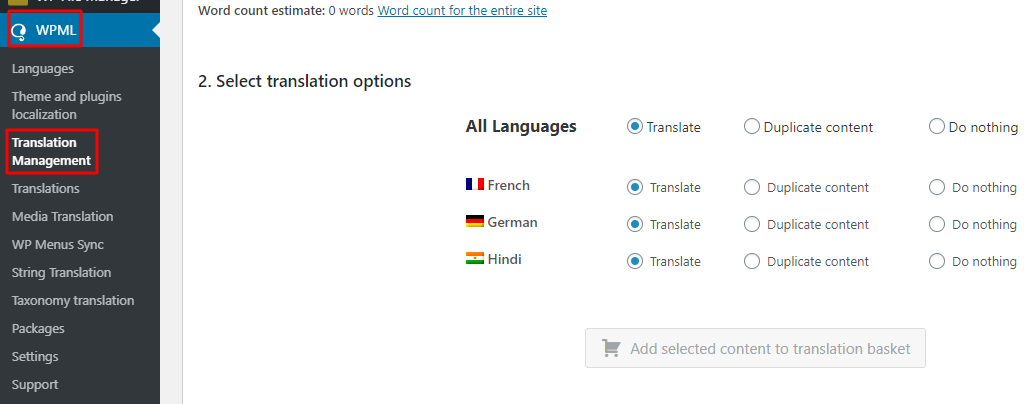
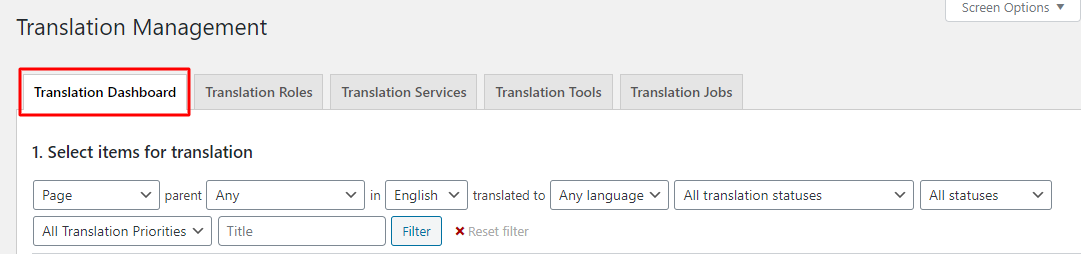
Aquí, podrá elegir fácilmente los elementos que desea traducir a través de la configuración de 'Filtro' que se menciona justo debajo del Panel de traducción. En el lado izquierdo, puede elegir los elementos que desea traducir. Tenga en cuenta que los idiomas que ha seleccionado durante el proceso de configuración se mostrarán justo antes de la columna 'Fecha' . Por ejemplo, hemos elegido francés, alemán e hindi.
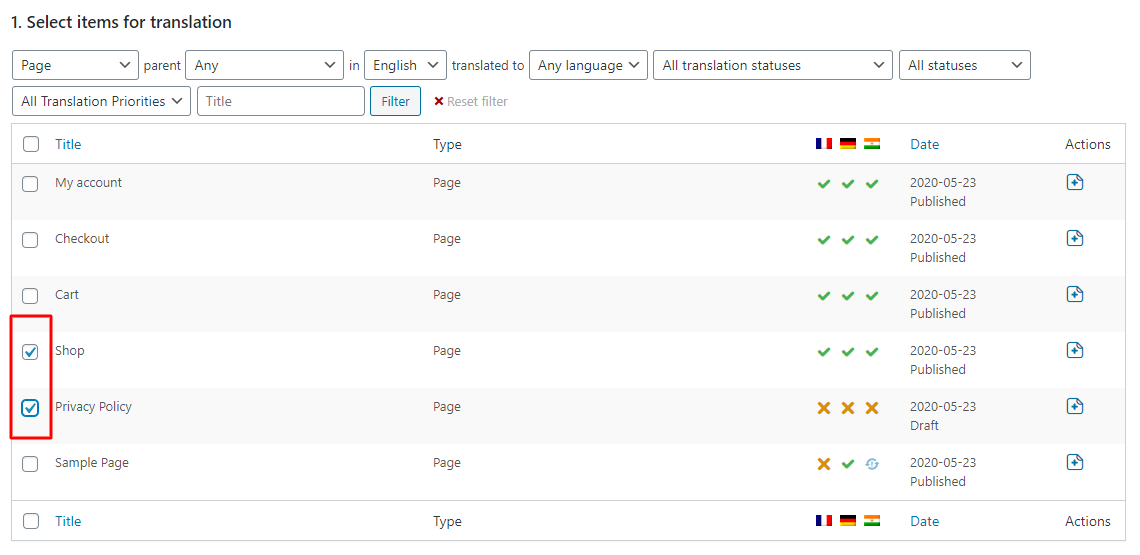
Después de seleccionar sus elementos, desplácese hacia abajo hasta 'Seleccionar opciones de traducción' y elija a qué idiomas desea traducir los elementos seleccionados. Incluso puede elegir la opción 'No hacer nada' si no desea traducir algo. Haga clic en 'Agregar contenido seleccionado a la cesta de traducción'.
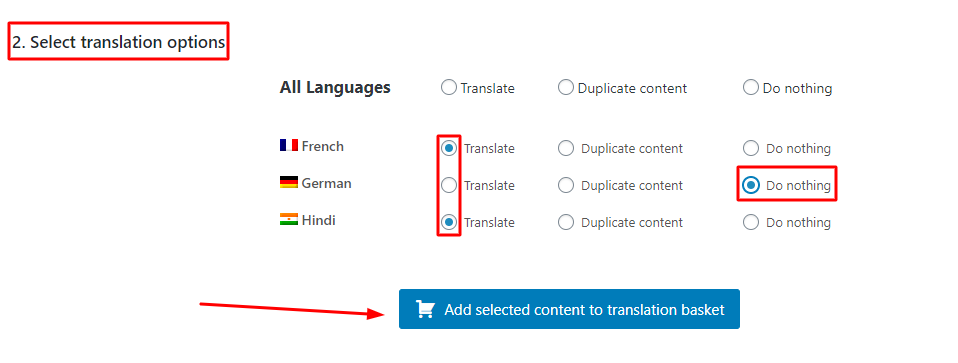
Vaya a la configuración 'Cesta de traducción' y haga clic en ' Enviar todos los elementos para traducción'. Tenga en cuenta que hacer clic en él no traducirá su material. Más bien, simplemente creará una cola de elementos/páginas que deben traducirse.
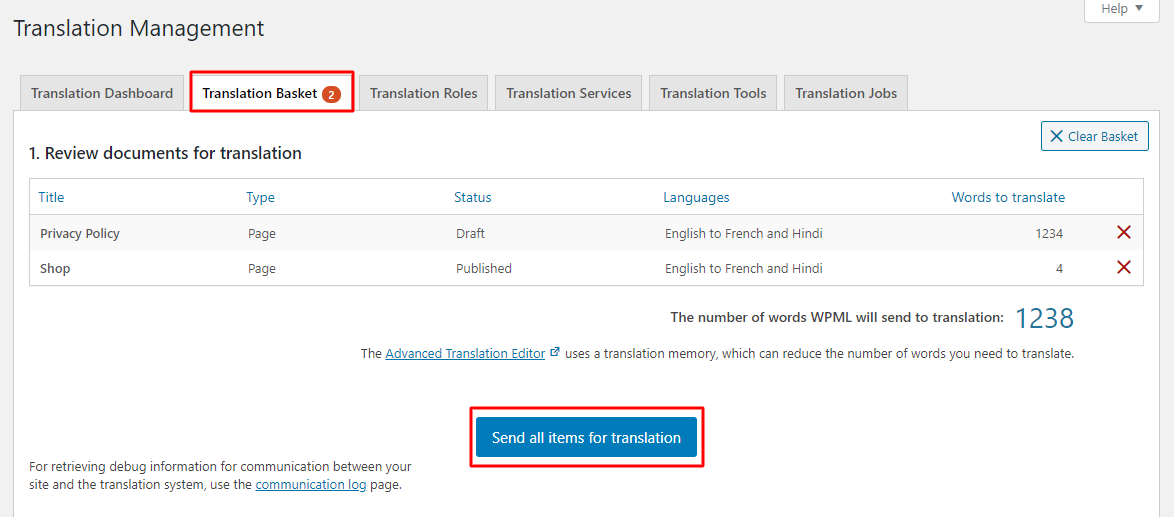
Una vez que su contenido esté listo, puede hacer clic en la opción 'Cola de traducción' .
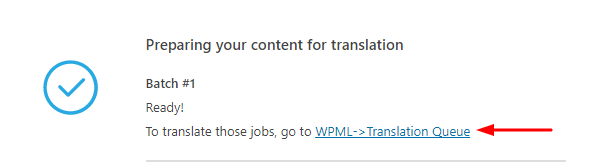
Desde aquí, puede elegir la página específica que desea traducir haciendo clic en 'Tomar y traducir'. Por ejemplo, hemos elegido la página 'Tienda' .

En el 'Editor de traducción avanzado' verá el texto de origen. Toque 'Haga clic para editar la traducción' e ingrese el texto traducido del texto de origen seleccionado. Por ejemplo, aquí hemos ingresado la palabra शोप en el idioma de destino 'Hindi' . Haga clic en la marca de verificación verde una vez que haya terminado.
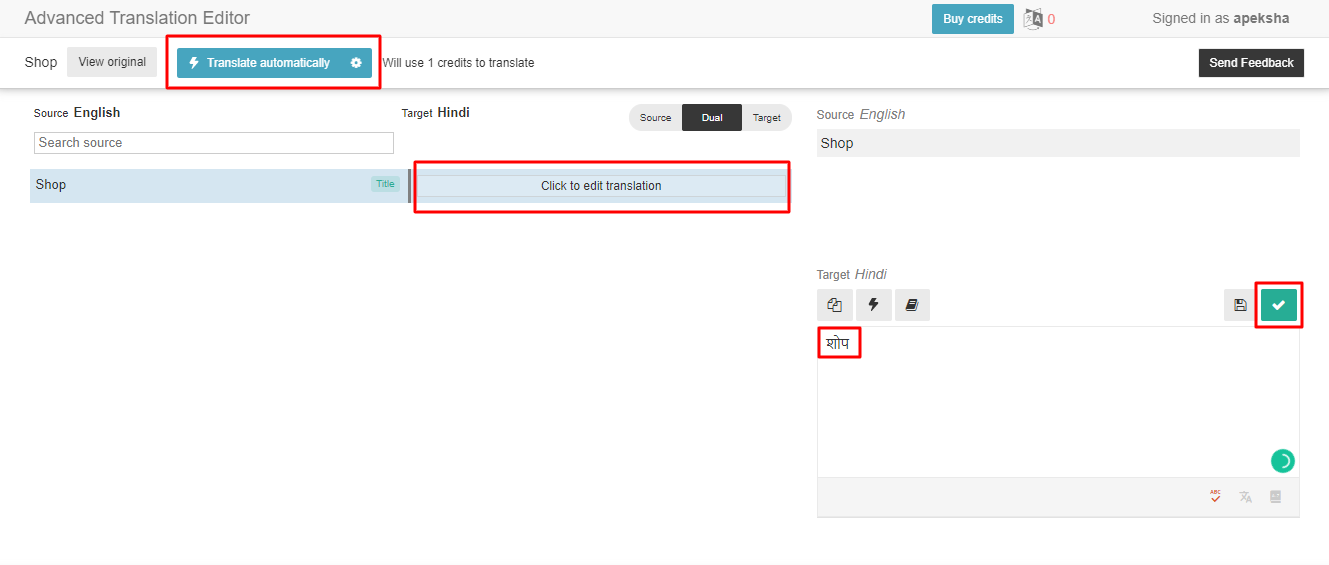
Finalmente, termine el proceso haciendo clic en 'Completar'.
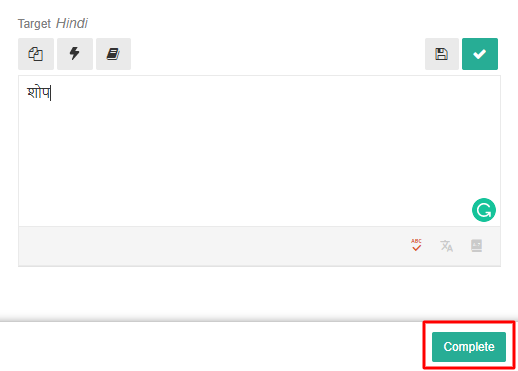
Así es como aparecerán los cambios en el front-end:
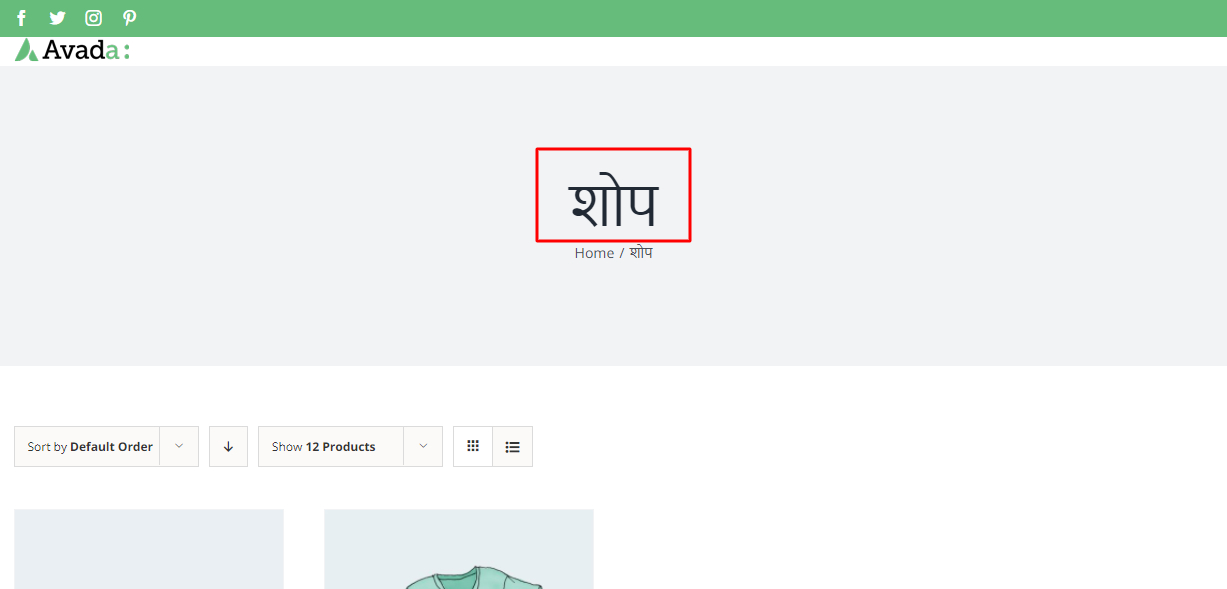
Del mismo modo, puede traducir cadenas e incluso medios. Obtenga más información aquí .
C. Traducir tu tienda WooCommerce con WooCommerce Multilingual
WPML ha creado especialmente el complemento multilingüe WooCommerce para ayudar a traducir sus productos WooCommerce fácilmente. Con este complemento, podrá traducir las páginas de productos, la información de un solo producto, las categorías de productos, las etiquetas de productos y los atributos de productos. Entonces empecemos:
ci Traduciendo sus productos
Vaya a WooCommerce > WooCommerce multilingüe > Productos .
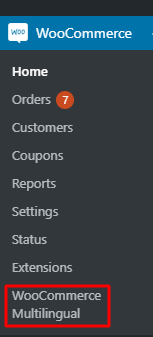
Justo al lado de los Productos, encontrará los idiomas elegidos. Debajo de ellos, puede elegir el icono '+' del idioma que desea traducir. Asegúrese de tener en cuenta que los diferentes íconos representan diferentes configuraciones. Por ejemplo, el ícono de lápiz significa que está editando sus productos ya traducidos, el ícono de configuración significa que las traducciones aún están en proceso, etc.
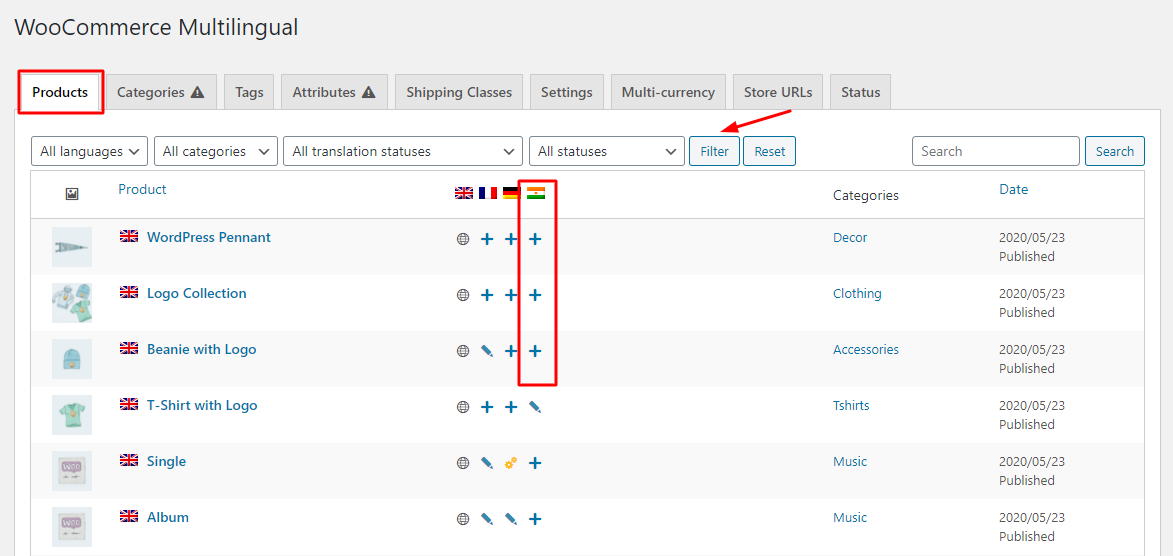
Después de hacer clic en el ícono '+' , será dirigido a la configuración del 'Editor de traducción avanzado' . Aquí, seguiremos el mismo procedimiento que hicimos anteriormente. Haga clic en 'Haga clic para editar la traducción' y complete su traducción en el idioma seleccionado de esta manera:
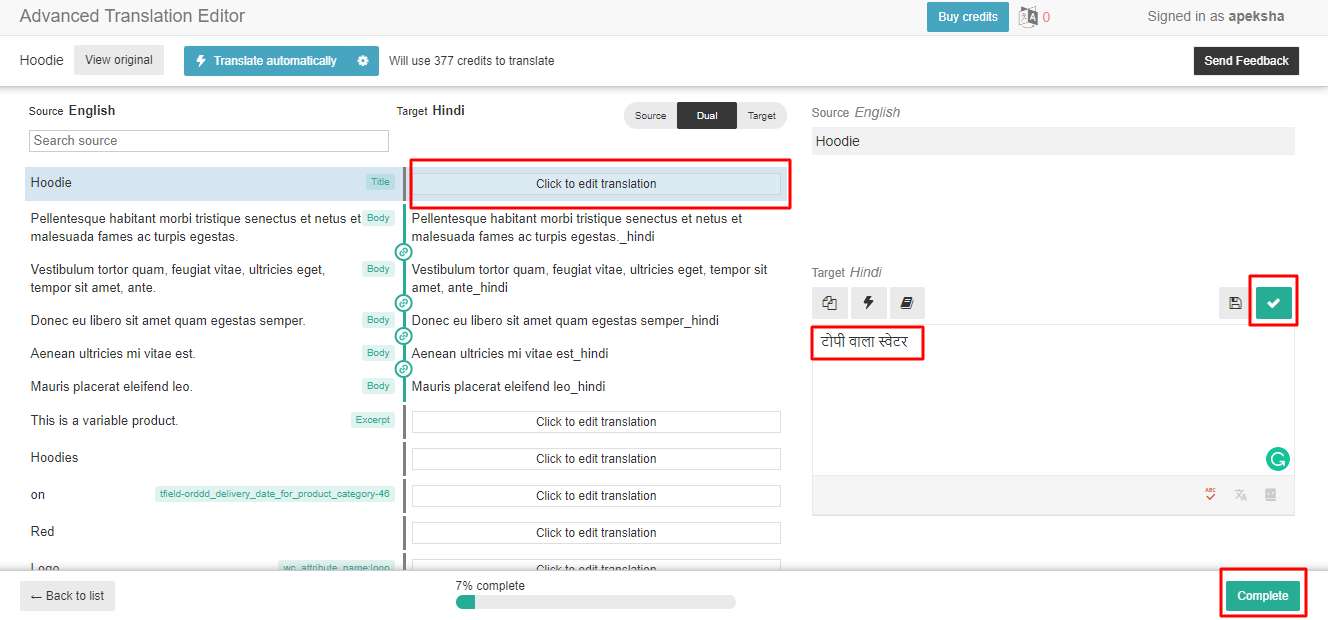
Asegúrese de tocar la marca de verificación verde y complete todas las demás traducciones para ese producto de esta manera. Haga clic en 'Completar' una vez que haya terminado. Así es como aparecerá el ejemplo anterior en su sitio web:


De manera similar, puede traducir categorías, etiquetas, atributos y categorías de envío. Simplemente puede descubrir estas traducciones yendo a WooCommerce> WooCommerce Multilingual . Le mostraremos un ejemplo de esto traduciendo uno de los 'Atributos' de los productos en su tienda.
C. ii. Traducción de atributos de productos variables
Vaya a WooCommerce > WooCommerce multilingüe > Atributos . Puede elegir el atributo de cualquier producto variable que desee traducir. Por ejemplo, hemos seleccionado el atributo 'Color' . Incluso puede elegir 'Tamaño' . Obtendrá la configuración de acuerdo con el atributo que haya seleccionado. Una vez que seleccione 'Color', puede elegir el color que desea traducir. Seleccionaremos el color 'Azul' y lo traduciremos al hindi haciendo clic en el icono '+' .
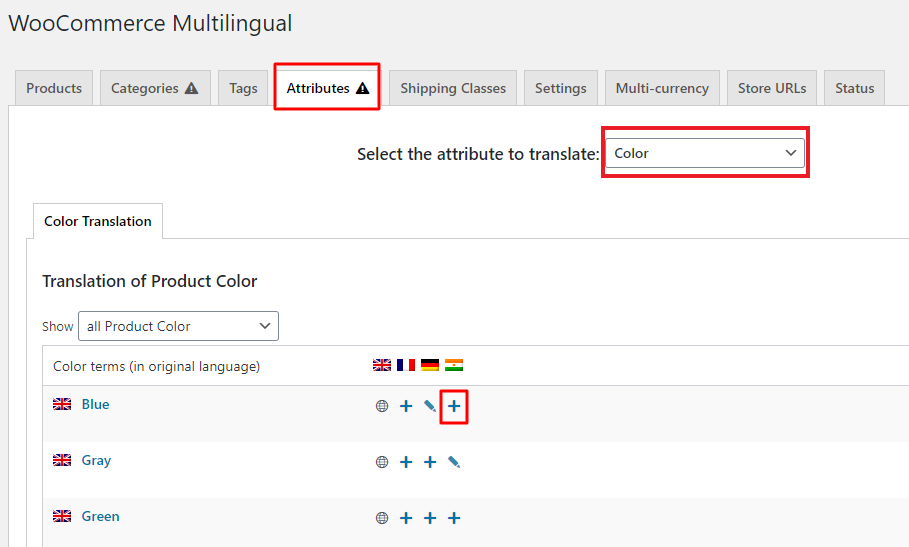
En 'Traducción a' puede ingresar la palabra traducida. El slug se agregará automáticamente una vez que haga clic en el campo. Haga clic en 'Guardar' una vez que haya terminado. Por ejemplo, hemos traducido la palabra 'Azul' de la siguiente manera:
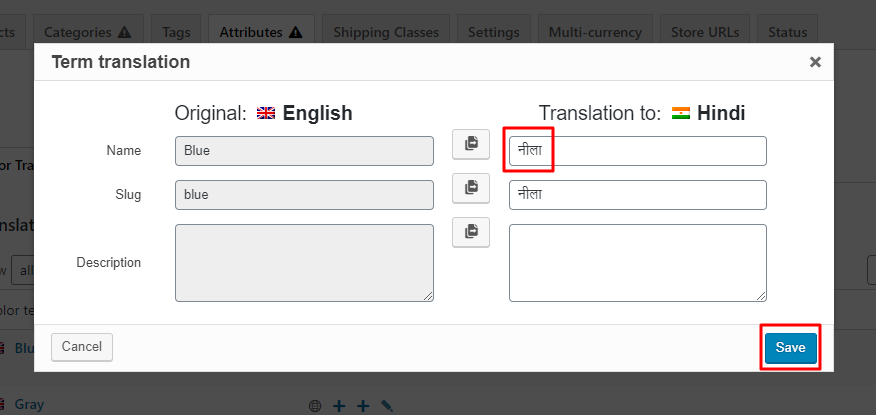
Desplácese hacia abajo en la página y haga clic en "Sincronizar atributos y actualizar variaciones de productos" . ' Esto sincronizará todos sus términos recién traducidos con los existentes.
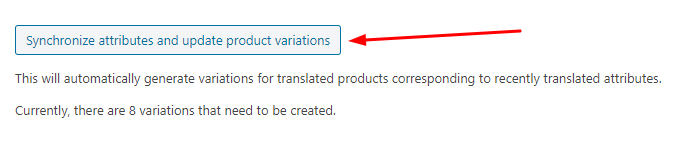
Así es como se mostrará en la interfaz:
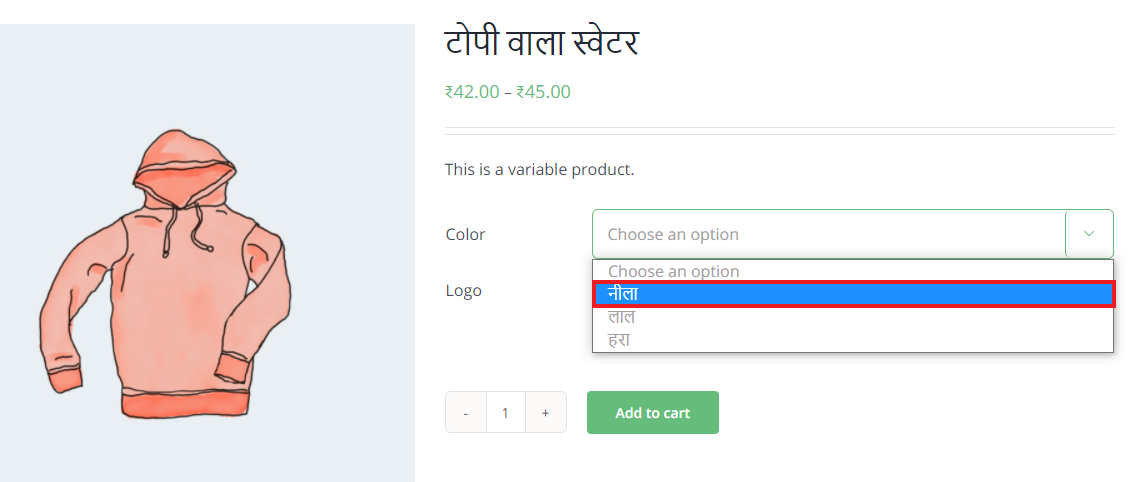
Si desea conocer en detalle WooCommerce Multilingual y sus funciones, consulte su documentación aquí .
2) Con el complemento Loco Translate
Antes de comenzar a usar este complemento, primero puede aprender cómo descargar traducciones manualmente.
una. Descargar traducciones manualmente
Las diferentes versiones traducidas de WooCommerce se pueden encontrar fácilmente en translate.wordpress.org . Para comenzar, primero deberá descargar su traducción manualmente. Para hacer esto, simplemente vaya aquí y busque el idioma que desea de la lista. Haga clic en el título para que sea redirigido a su página. Por ejemplo, hemos elegido 'coreano' aquí:
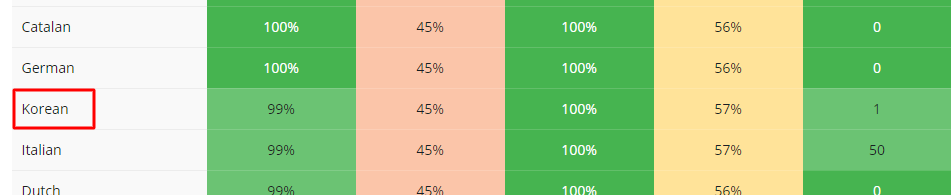
Una vez allí, busque la versión estable de la traducción.
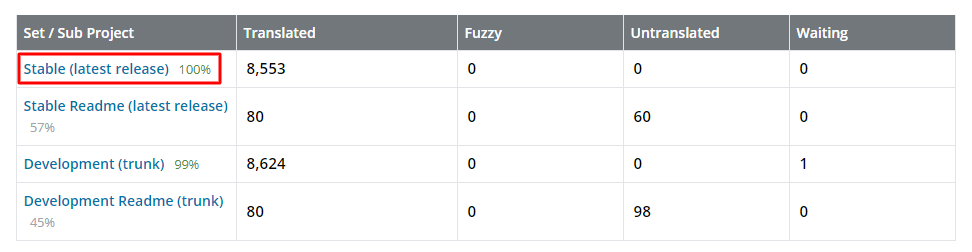
Haga clic en él y desplácese hacia abajo hasta encontrar la opción 'Exportar' .

Asegúrese de exportar un archivo .mo. Una vez exportado, puede cargarlo directamente en wp-content/languages/woocommerce/ . Después de cargar el archivo de traducción, puede usarlo fácilmente.
b. Así es como se crean traducciones personalizadas con Loco Translate
En primer lugar, deberá descargar el complemento Loco Translate desde aquí . Esta versión gratuita lo ayudará a traducir sus temas y complementos fácilmente. Cárguelo en su sitio yendo a Complementos > Agregar nuevo > Subir complemento . Elija el archivo descargado para cargar y activar el complemento. Ahora, ve al enlace Loco Translate > Plugins > WooCommerce > Nuevo idioma .
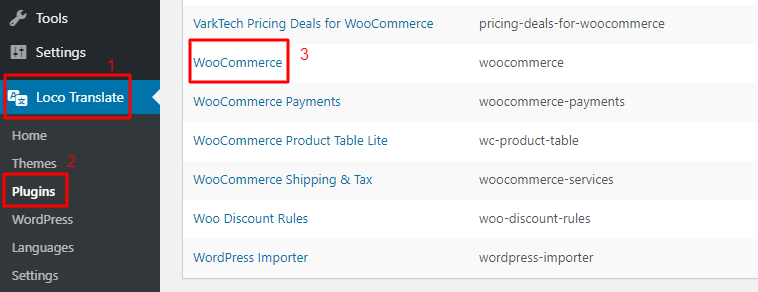
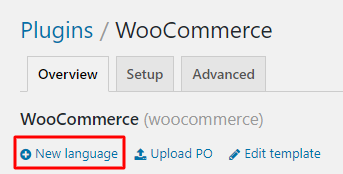
En 'Elegir un idioma' puede seleccionar el idioma que desea traducir. Por ejemplo, aquí hemos seleccionado el idioma hindi. En 'Elegir una ubicación' , puede elegir dónde desea guardar su idioma. Loco ofrece tres ubicaciones diferentes para elegir, pero dado que está creando sus propias traducciones personalizadas, es mejor optar por la opción 'Personalizada' . Las ubicaciones de 'Autor' y 'Sistema' son propensas a ser anuladas por actualizaciones de traducciones de translate.wordpress.org.
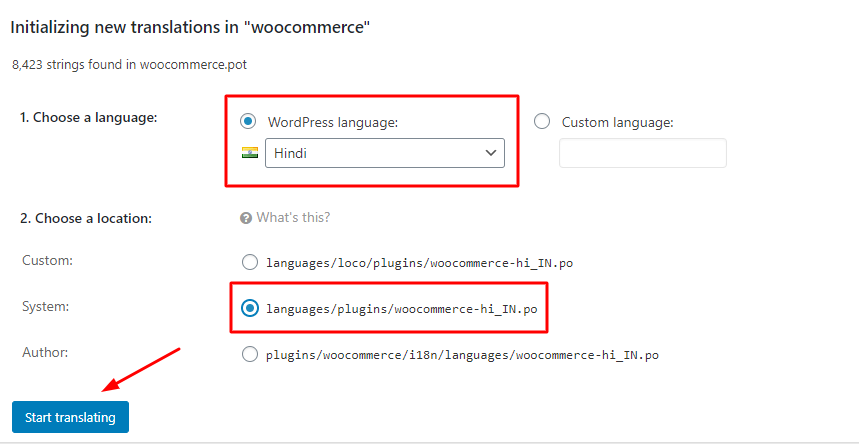
Continúe eligiendo el botón 'Empezar a traducir' . Ahora puede seleccionar los textos de origen y proporcionar sus traducciones personalizadas.
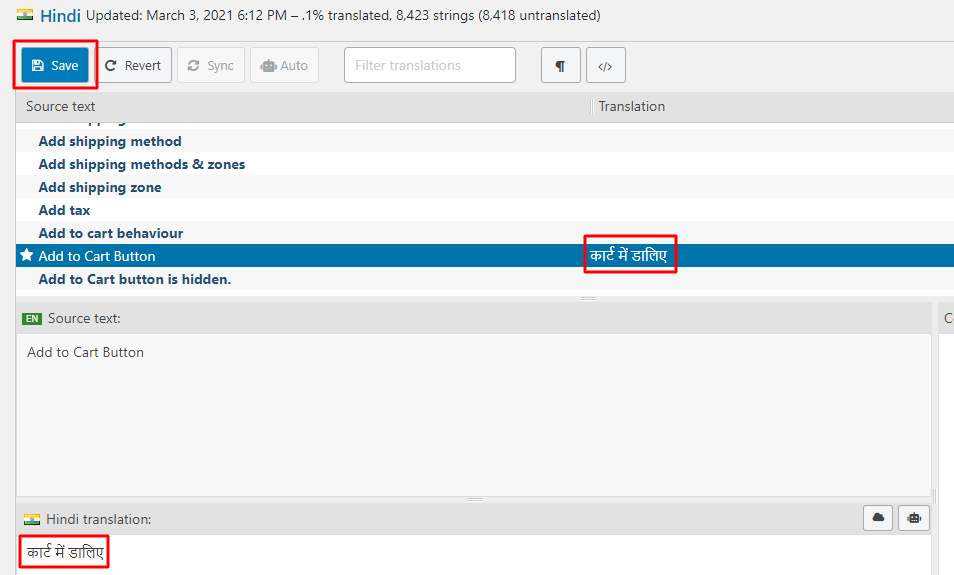
Haga clic en el botón 'Guardar' una vez que haya terminado de agregar sus traducciones personalizadas. Así es como aparecerán sus traducciones personalizadas en su sitio de WooCommerce:
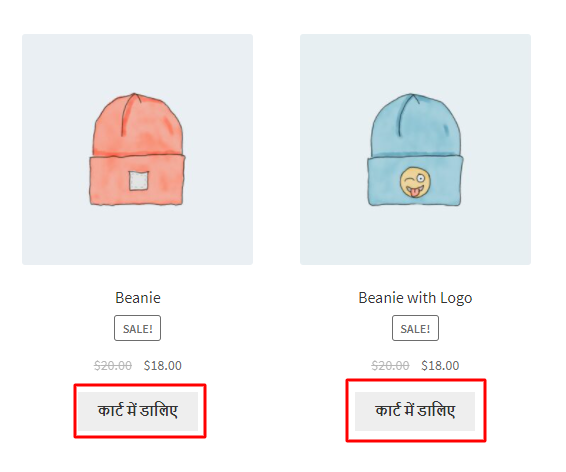
Tenga en cuenta que deberá actualizar el archivo .po para encontrar las nuevas cadenas cada vez que se actualice una nueva versión de WooCommerce en su sitio. Puede hacer clic en el botón 'Sincronizar' para encontrar estas cadenas.

3) Con la aplicación PoEdit
Si está buscando una solución que pueda ayudarlo con la traducción avanzada, PoEdit es una excelente aplicación para usted. Sin embargo, tenga en cuenta que es solo una aplicación y no un complemento como Loco Translate o incluso WPML. Así es como puede usar esta aplicación:
Para crear su archivo POT para su complemento, debe abrir PoEdit e ir a Archivo> Nuevo.
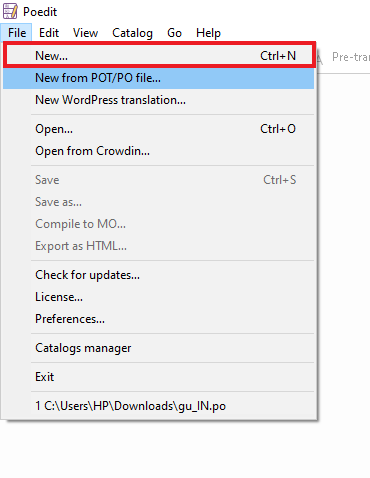
Después de esto, debe elegir el idioma de su elección y hacer clic en 'Aceptar' . Por ejemplo, hemos seleccionado 'gujarati'.
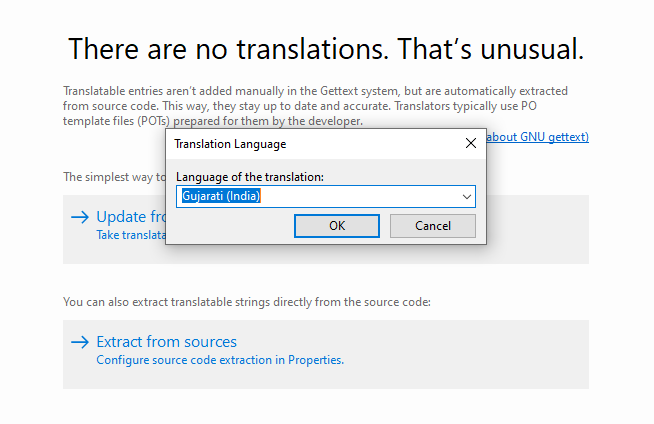
Aquí verá dos opciones como se muestra a continuación:
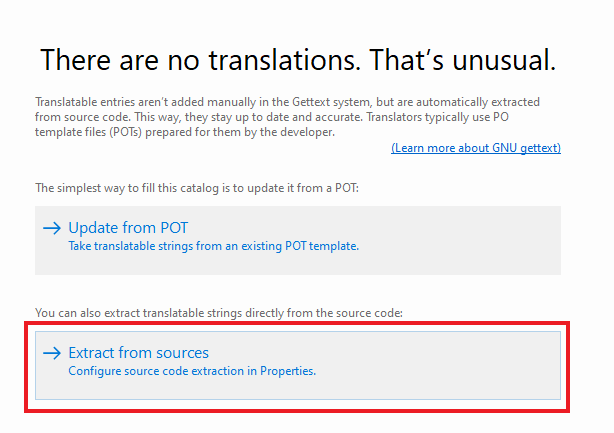
Elija 'Extraer de las fuentes'. En 'Propiedades de traducción' puede agregar el nombre de su proyecto, su versión, equipo de idioma y mucho más.
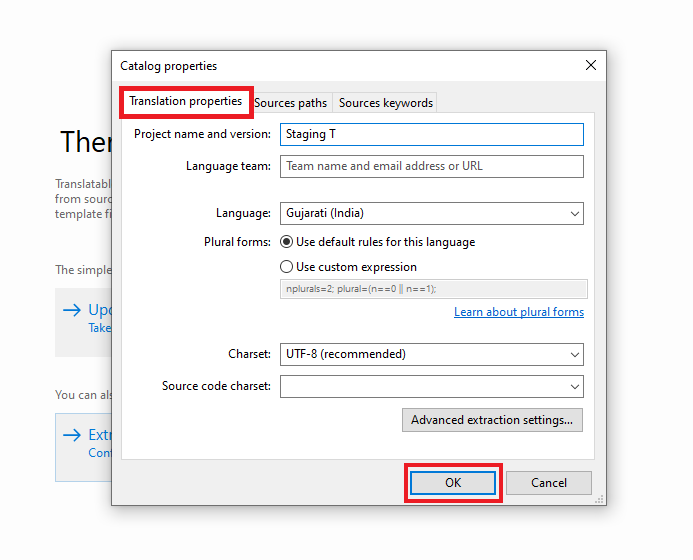
Una vez que haya completado estos datos, haga clic en 'Aceptar' . Luego, guarde el archivo yendo a Archivo > Guardar . O simplemente puede ubicar el botón 'Guardar' debajo de la opción 'Ver' .
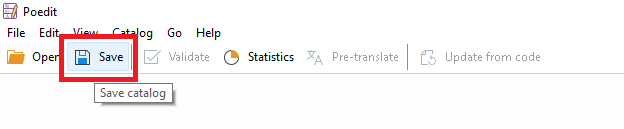
Una vez que haya guardado su proyecto, vuelva a abrir la ventana 'Extraer de fuentes' y vaya a 'Rutas de fuentes'. Aquí, deberá agregar la carpeta debajo del ícono '+' .
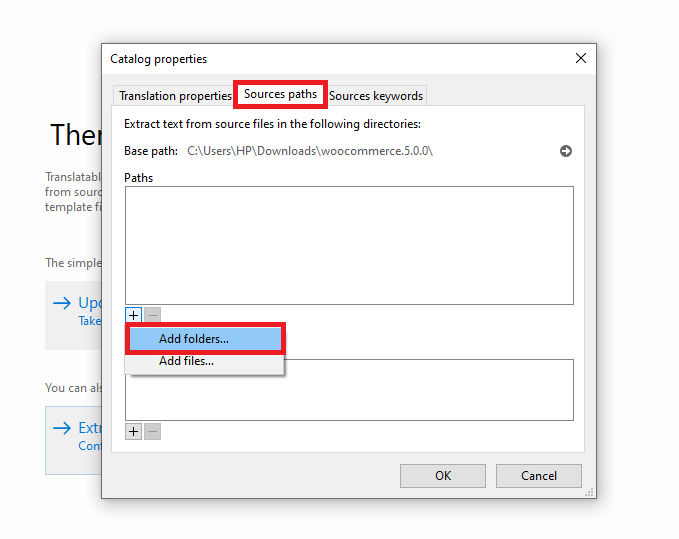
Después de haber seleccionado la carpeta de su complemento , vaya a 'Palabras clave de fuentes' y agregue las siguientes dos palabras clave:
__
_mi
Haga clic en 'Aceptar' y se extraerán sus cadenas. Esto es lo que aparecerá:
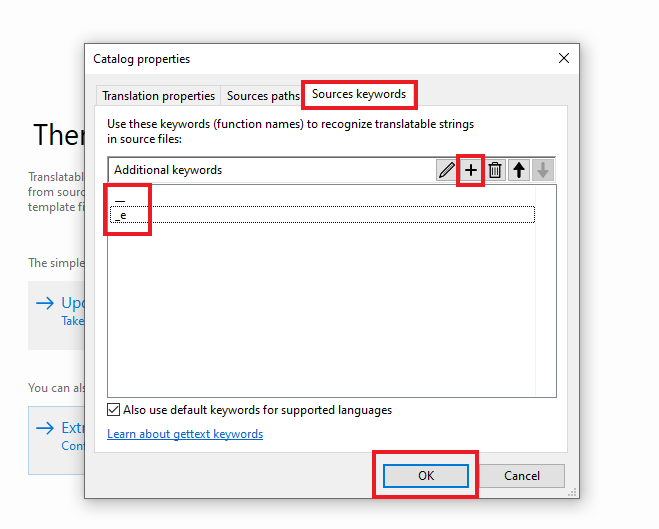
Puede comenzar a traducir su texto fuente de la siguiente manera:
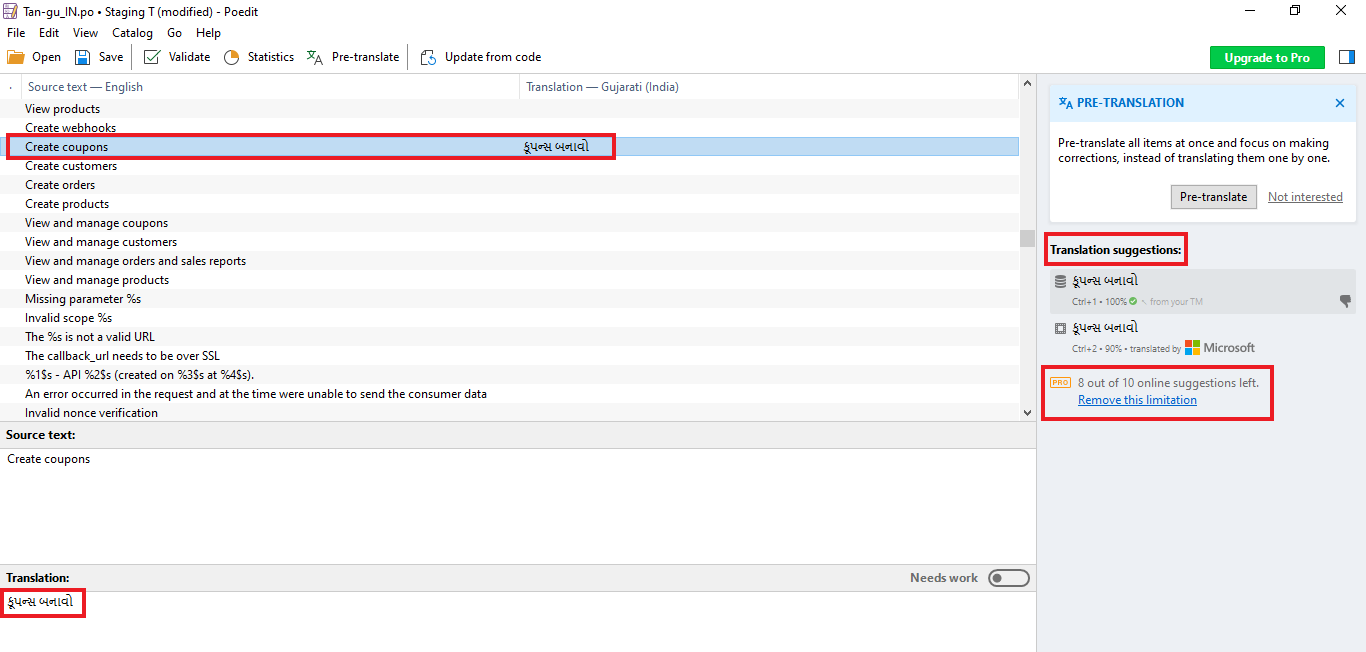
Por otro lado, si desea agregar notas para sus traductores, puede hacerlo. PoEdit incluso viene con la opción de sugerir traducciones. Encuéntralo ubicado en la esquina superior derecha. En la versión gratuita, puedes usar solo 10 sugerencias en línea . Puede actualizar a su versión Pro si desea eliminar esta limitación. Una vez que haya terminado, puede guardar su archivo.
Si lo deseas, puedes incluso subir las traducciones que hayas descargado manualmente desde translate.wordpress.org . Siga los pasos mencionados anteriormente y exporte un archivo .po en su lugar. Puede cargar esto haciendo clic en 'Editar una traducción' en la página de inicio de la aplicación.
Conclusión
En la actualidad, hacer que su tienda WooCommerce sea multilingüe es tan crucial como entender bien los conceptos básicos de su tienda en línea. Configúrelo correctamente con la ayuda de esta guía y estamos seguros de que podrá dirigirse a nuevos mercados y audiencias en muy poco tiempo.
Nosotros, en Tyche Softwares, siempre hemos tratado de asegurarnos de que nuestros complementos sean más accesibles. En algún momento de 2015-2016, traducimos toda la documentación de nuestros complementos a los idiomas español e italiano. ¡Incluso lo mantuvimos en vivo durante algunos años! Sin embargo, no pudimos mantenerlo y por eso, tuvimos que quitarlo. ¡Pero todavía tenemos buenas noticias para ti! Algunos de nuestros complementos (versiones gratuitas y de pago) están traducidos a más de 40 idiomas:
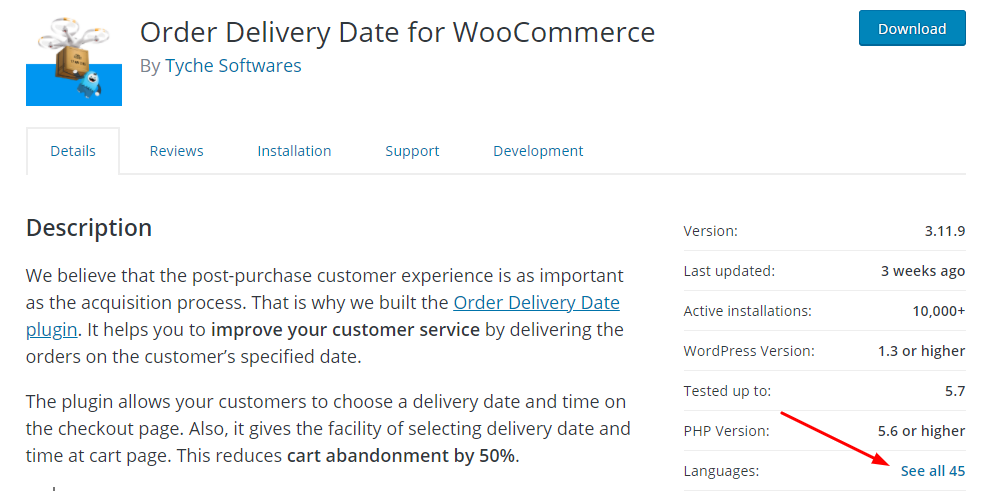
Si también está buscando soluciones de WooCommerce que ya estén traducidas a diferentes idiomas, no olvide consultar nuestra gama de complementos gratuitos y premium. ¿Una ventaja adicional para ellos? ¡Son perfectamente compatibles con los complementos WPML y Loco Translate!
Ahora es el momento de comenzar a configurar su sitio multilingüe. ¿Qué método piensa utilizar? Háganos saber en los comentarios a continuación.
Tenga en cuenta que algunos enlaces en esta publicación pueden ser enlaces de afiliados. Sin embargo, la información en la publicación refleja nuestras opiniones y recomendaciones personales sin prejuicios.
